Mỗi năm, người dùng iPhone trên toàn cầu đều háo hức chờ đợi bản cập nhật lớn của hệ điều hành iOS, và năm nay không phải là ngoại lệ. Với sự ra mắt của iOS 26, Apple hứa hẹn mang đến một làn gió mới mẻ, thay đổi đáng kể trải nghiệm sử dụng iPhone hàng ngày. Bản cập nhật miễn phí này không chỉ đánh dấu sự chuyển đổi trong cách đặt tên phiên bản của Apple mà còn giới thiệu một diện mạo hoàn toàn mới cùng hàng loạt tính năng đột phá. Từ thiết kế “Liquid Glass” độc đáo cho đến những cải tiến sâu rộng trong các ứng dụng cốt lõi, iOS 26 được kỳ vọng sẽ định hình lại cách chúng ta tương tác với chiếc điện thoại thông minh của mình. Hãy cùng tienichthuthuat.com tìm hiểu chi tiết mọi điều bạn cần biết về iOS 26, từ lý do đằng sau sự thay đổi tên gọi đến ngày phát hành dự kiến và danh sách các thiết bị tương thích.
Tại Sao Lại Là iOS 26 Thay Vì iOS 19?
Nếu bạn nghĩ rằng sau iOS 18 sẽ là iOS 19, thì bạn hoàn toàn có lý do để bối rối. Tuy nhiên, bản phát hành tiếp theo của Apple sẽ là iOS 26. Lý do đằng sau bước nhảy vọt năm phiên bản này là Apple đang chuẩn hóa quy ước đặt tên phần mềm của mình bằng cách chuyển sang sử dụng năm phát hành.
 Quy ước đặt tên iOS 26 và macOS 26 mới của Apple.
Quy ước đặt tên iOS 26 và macOS 26 mới của Apple.
Cụ thể, đối với năm 2026, phiên bản hệ điều hành sẽ được gọi là iOS 26. Quy ước đặt tên tương tự sẽ được áp dụng trên tất cả các bản phát hành phần mềm của Apple trong tương lai, bao gồm cả macOS. Điều này giúp người dùng dễ dàng ghi nhớ hơn, miễn là bạn nắm được rằng chiếc iPhone ra mắt vào năm 2025 sẽ chạy phiên bản phần mềm được đặt tên theo năm 2026 (và bản thân phần mềm này cũng sẽ được phát hành vào năm 2025).
Thiết Kế “Liquid Glass” Hoàn Toàn Mới Trên iOS 26
Điểm nhấn tại buổi giới thiệu WWDC 2025 của Apple chính là thông báo về việc công ty sẽ áp dụng một ngôn ngữ thiết kế mới cho iOS 26, đánh dấu sự thay đổi lớn đầu tiên kể từ iOS 7. Apple sử dụng thuật ngữ “Liquid Glass” (Kính Lỏng) để mô tả diện mạo mới này, với đặc trưng là nhiều hiệu ứng trong suốt và các hiệu ứng kính ấn tượng như khúc xạ ánh sáng.
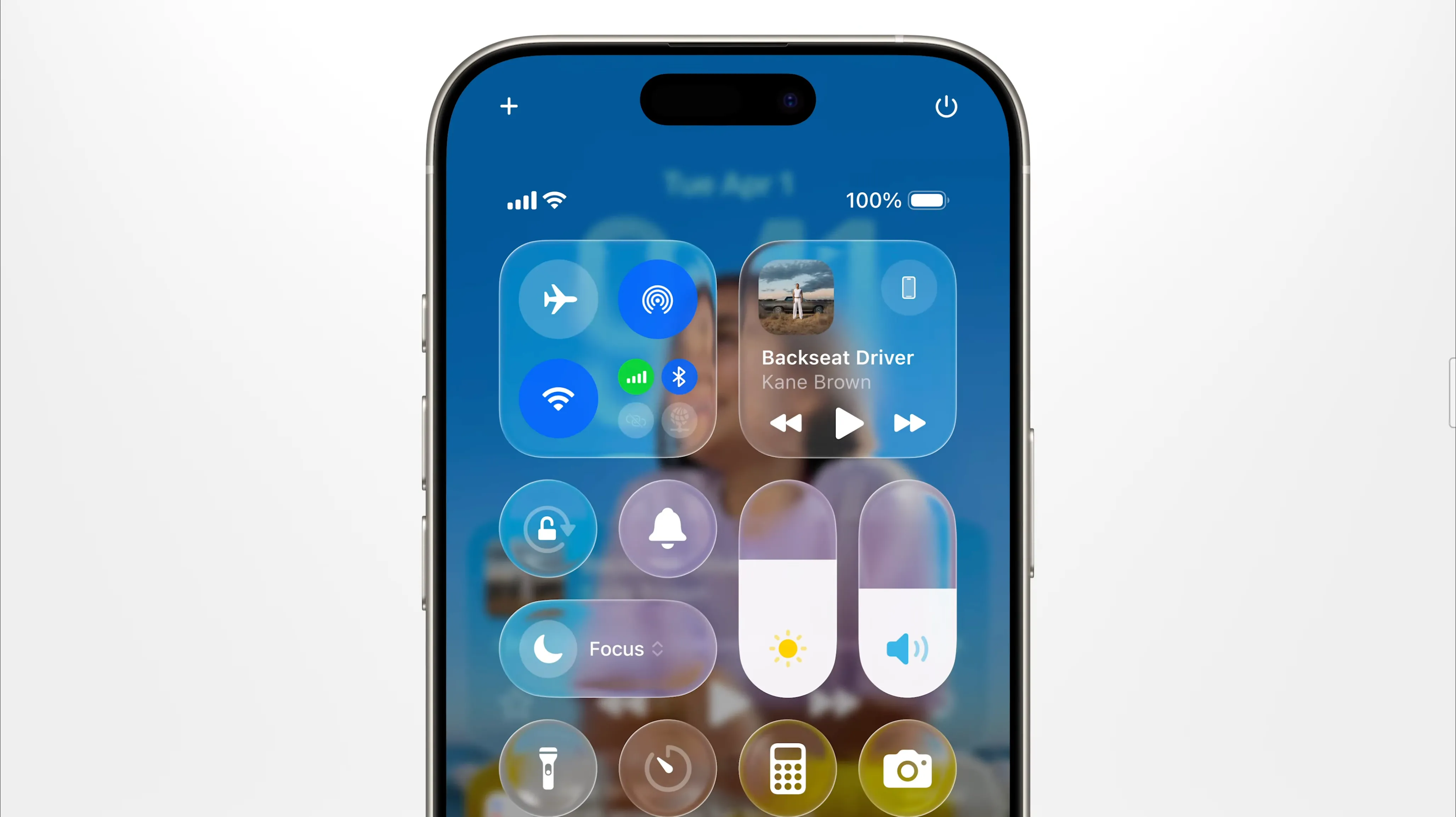 Trung tâm điều khiển iOS 26 với thiết kế Liquid Glass.
Trung tâm điều khiển iOS 26 với thiết kế Liquid Glass.
Giao diện mới này thích ứng liền mạch giữa chế độ sáng và tối, với các biểu tượng và yếu tố giao diện được tô màu dựa trên các tùy chọn tùy chỉnh mà Apple đã bổ sung trong iOS 18. Ngoài ra, còn có một chế độ “clear” (trong suốt) mới dành cho những người dùng yêu thích sự tối giản và muốn hình nền của họ trở thành trung tâm của sự chú ý. Giao diện này trông rất mượt mà và ấn tượng, mặc dù một số nhà bình luận (và nhân viên tại How-To Geek) đã bày tỏ lo ngại về khả năng đọc, đặc biệt đối với các yếu tố sáng màu.
Apple cho biết rằng diện mạo mới này chỉ có thể thực hiện được nhờ những tiến bộ trong thiết kế chip, đặc biệt là sức mạnh GPU. Khả năng các hiệu ứng này hoạt động ra sao trên các thiết bị cũ hơn vẫn còn phải chờ xem. May mắn thay, sự tái thiết kế này không chỉ dừng lại ở việc thay đổi giao diện, mà Apple dường như cũng đã làm cho mọi thứ trở nên tiện dụng hơn trên toàn bộ hệ điều hành.
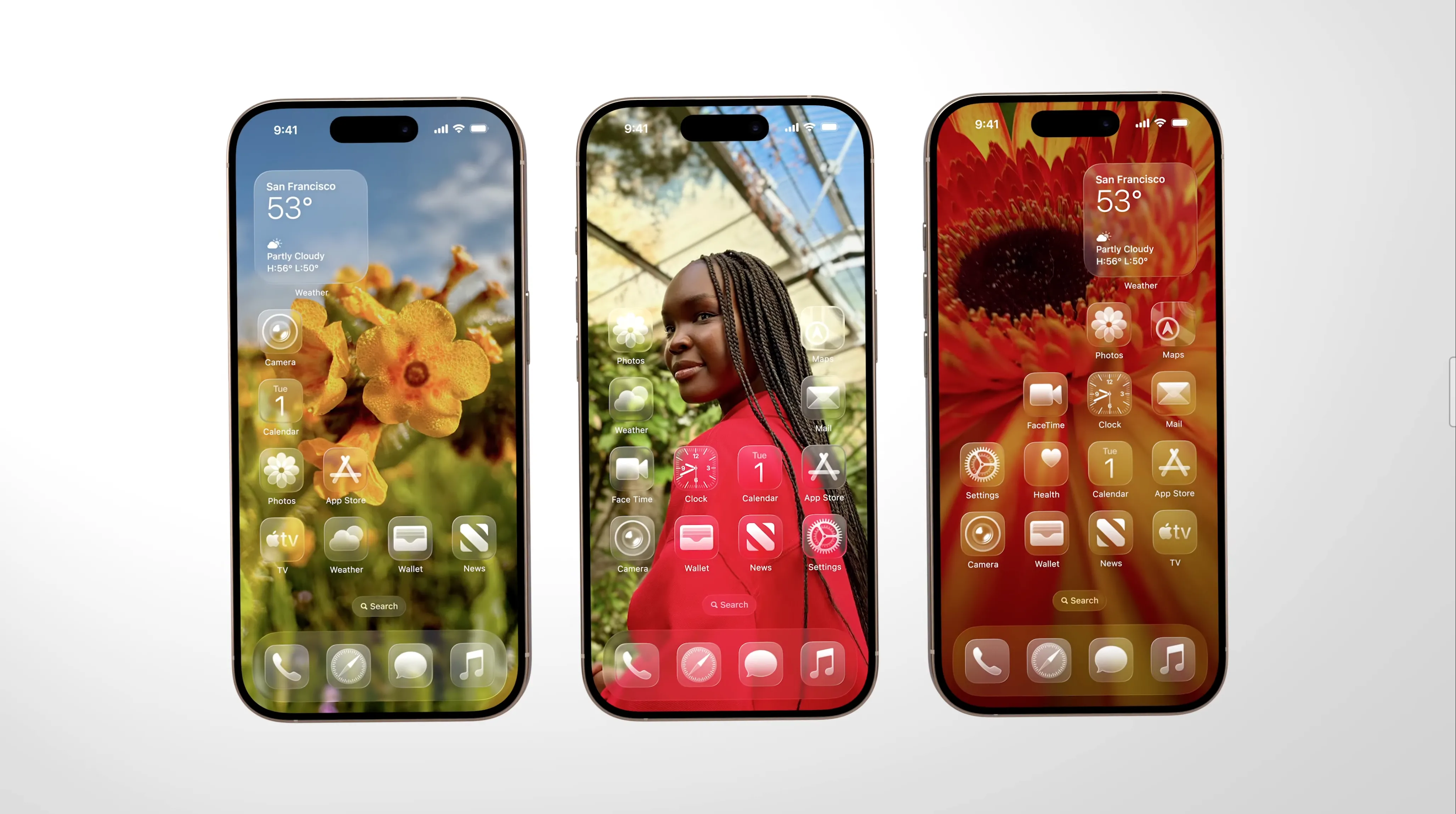 Thiết kế Liquid Glass Clear Look trên iOS 26.
Thiết kế Liquid Glass Clear Look trên iOS 26.
Các yếu tố trên màn hình được thiết kế lại, giờ đây trôi nổi phía trên nội dung và co giãn khi bạn cuộn lên xuống. Apple lưu ý rằng iOS 18 vẫn còn chịu ảnh hưởng nhiều từ ngôn ngữ thiết kế của thời màn hình chữ nhật, và cách tiếp cận mới này nhấn mạnh các cạnh tròn của những chiếc iPhone hiện đại.
Apple cũng giới thiệu những thay đổi đối với menu ngữ cảnh xuất hiện khi bạn bôi đen văn bản. iOS 26 không còn yêu cầu bạn cuộn ngang để tìm các tính năng như điều khiển định dạng văn bản, thay vào đó menu sẽ mở rộng để bạn có thể nhanh chóng chọn thứ mình cần.
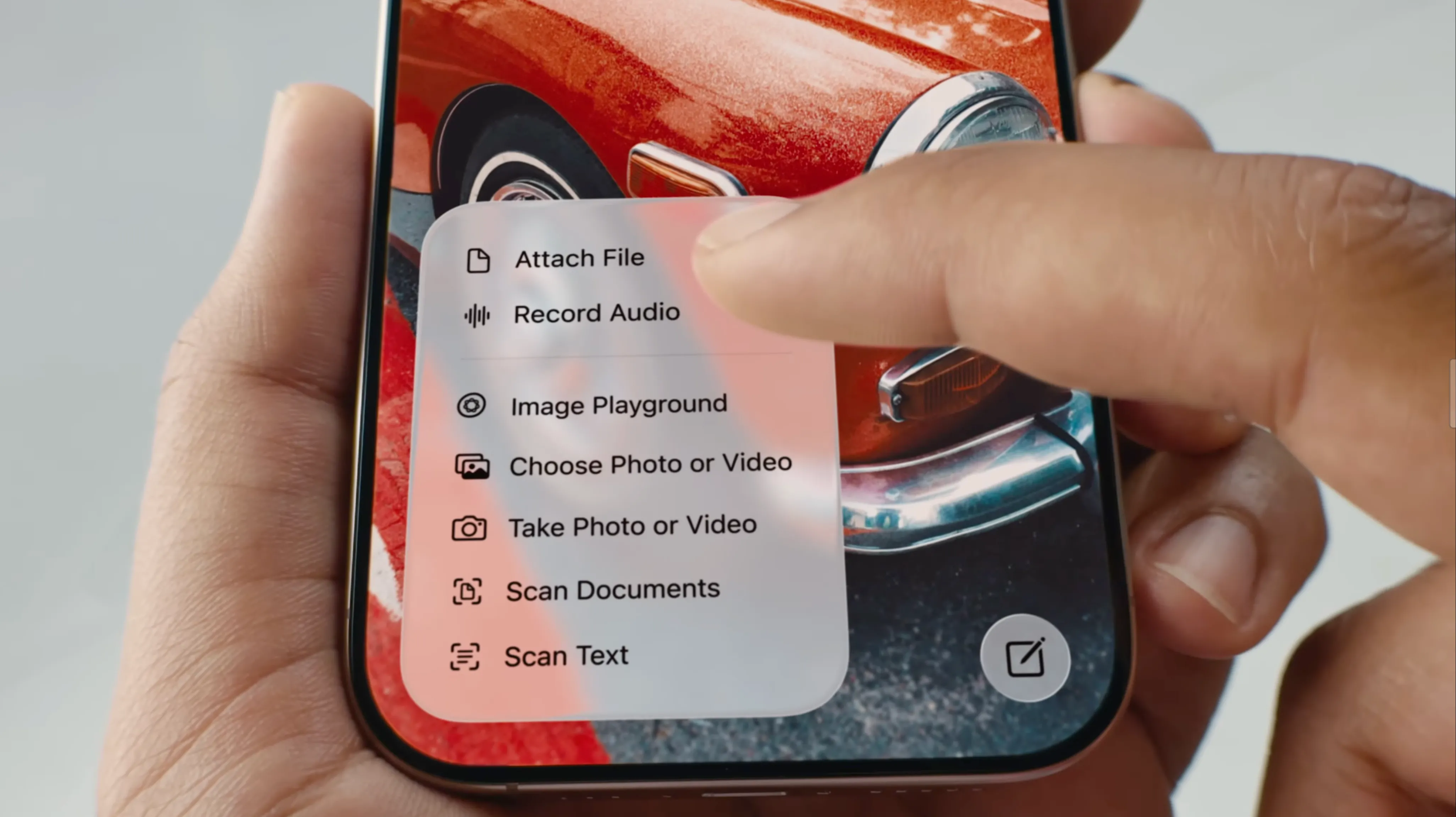 Menu ngữ cảnh Liquid Glass trên iOS 26 khi bôi đen văn bản.
Menu ngữ cảnh Liquid Glass trên iOS 26 khi bôi đen văn bản.
Một xu hướng đang dần trở nên quen thuộc, giao diện mới này được thống nhất trên tất cả các thiết bị. Điều đó có nghĩa là Mac cũng sẽ có nó, cùng với các thiết bị khác như Apple Watch.
Các Tính Năng Đáng Chú Ý Khác Trên iOS 26
Ngoài giao diện mới làm thay đổi cách bạn sử dụng iPhone, Apple còn triển khai một số tính năng mới và thay đổi cho các ứng dụng và dịch vụ hiện có trong iOS 26.
Cải Tiến Màn Hình Khóa & Màn Hình Chính
Để phù hợp với phong cách “Liquid Glass”, màn hình chính của iOS 26 có một thiết kế mới. Đồng hồ giờ đây có hiệu ứng kính phản ứng khi bạn nghiêng thiết bị và thậm chí còn thích ứng với hình nền bạn chọn, thay đổi kích thước. Điều này cũng xảy ra khi bạn cuộn qua các thông báo của mình, với tiêu điểm của hình nền (ví dụ: một khuôn mặt) di chuyển và thay đổi kích thước đồng hồ.
 Đồng hồ động trên màn hình khóa iOS 26.
Đồng hồ động trên màn hình khóa iOS 26.
Có một hiệu ứng 3D rõ rệt mới cho các hình nền “Spatial” (không gian), mang lại chiều sâu hơn cho các hình ảnh 2D và cho phép chúng phản ứng với chuyển động của bạn. Bạn cũng có thể chạm vào ảnh bìa album trong tiện ích “Đang Phát” xuất hiện trên màn hình khóa để xem ảnh bìa album Apple Music ở chế độ toàn màn hình (với hoạt ảnh cho các album được hỗ trợ).
Apple cũng tuyên bố rằng mọi thứ trên màn hình khóa phản hồi nhanh hơn (chúng ta sẽ phải chờ xem, nhưng việc iPhone 17 tiêu chuẩn chuyển sang màn hình 120Hz có thể sẽ có tác động đáng kể hơn nhiều).
Safari Trải Nghiệm Nhập Vai Hơn
Safari là một ứng dụng được hưởng lợi rất nhiều từ thiết kế “Liquid Glass” mới của Apple. Các trang web giờ đây chạy tràn viền mọi lúc, khi Apple cuối cùng đã loại bỏ giao diện hộp của iOS 18 cắt bỏ phần trên và dưới của nội dung.
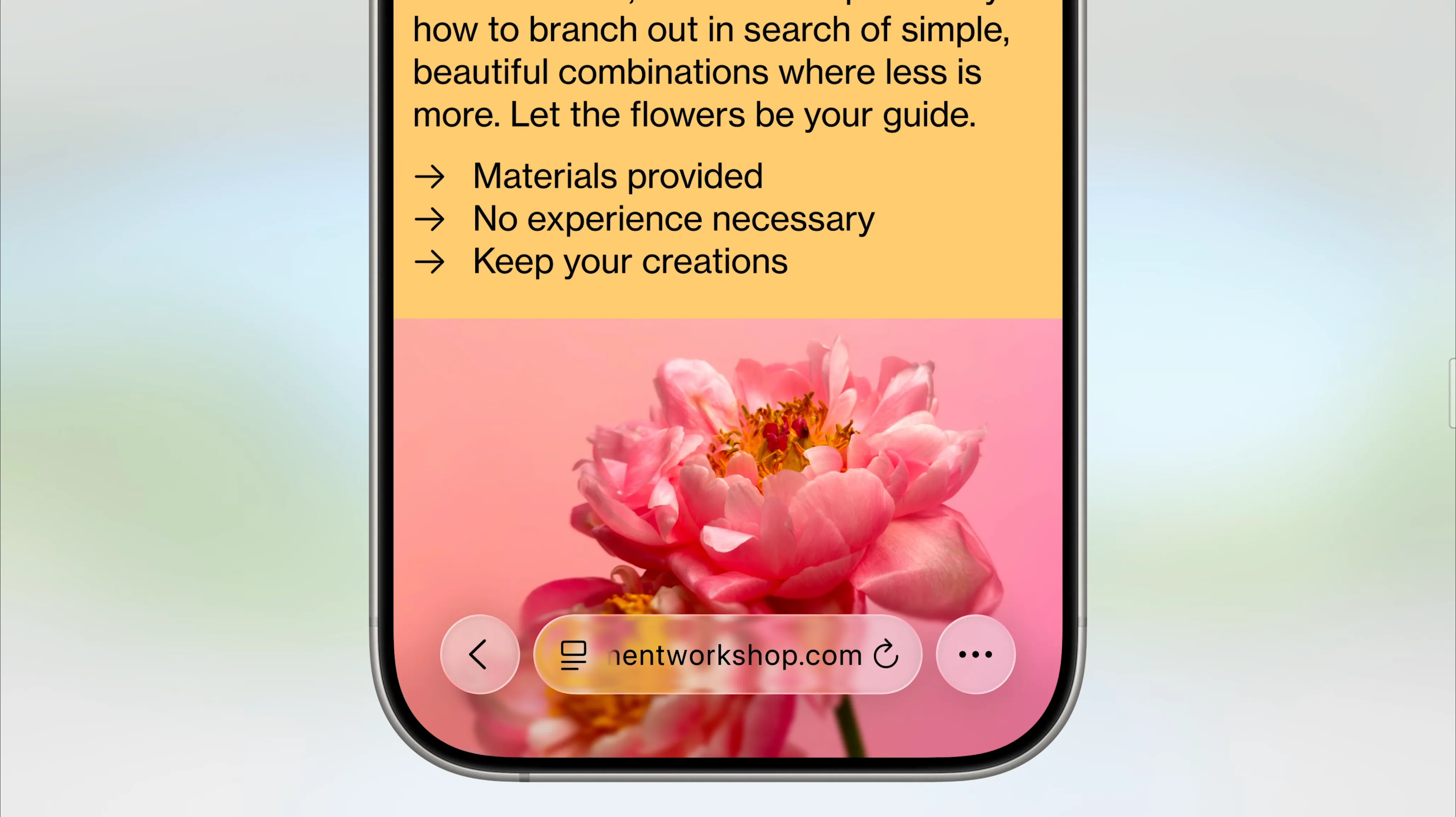 Thanh URL Safari trên iOS 26.
Thanh URL Safari trên iOS 26.
Thanh tab ở phía dưới đã được thiết kế lại để giờ đây nổi phía trên nội dung, thu nhỏ khi bạn cuộn xuống và xuất hiện lại khi bạn cuộn lên. Mặc dù bạn vẫn có thể truy cập nút làm mới và các nút tùy chọn trang web cộng với nút quay lại, nhưng mọi thứ khác đều được ẩn dưới nút “Thêm” để có giao diện gọn gàng hơn.
CarPlay Được Nâng Cấp Toàn Diện
Apple đã bỏ bê CarPlay trong vài bản phát hành iOS gần đây, vì vậy thật nhẹ nhõm khi thấy mọi thứ thay đổi tốt đẹp hơn trong iOS 26. Quan trọng nhất, phần lớn các thay đổi áp dụng cho tất cả người dùng—không chỉ những người sở hữu những chiếc xe mới sang trọng hỗ trợ giao diện CarPlay Ultra mới (mặc dù cũng có những cải tiến ở đó).
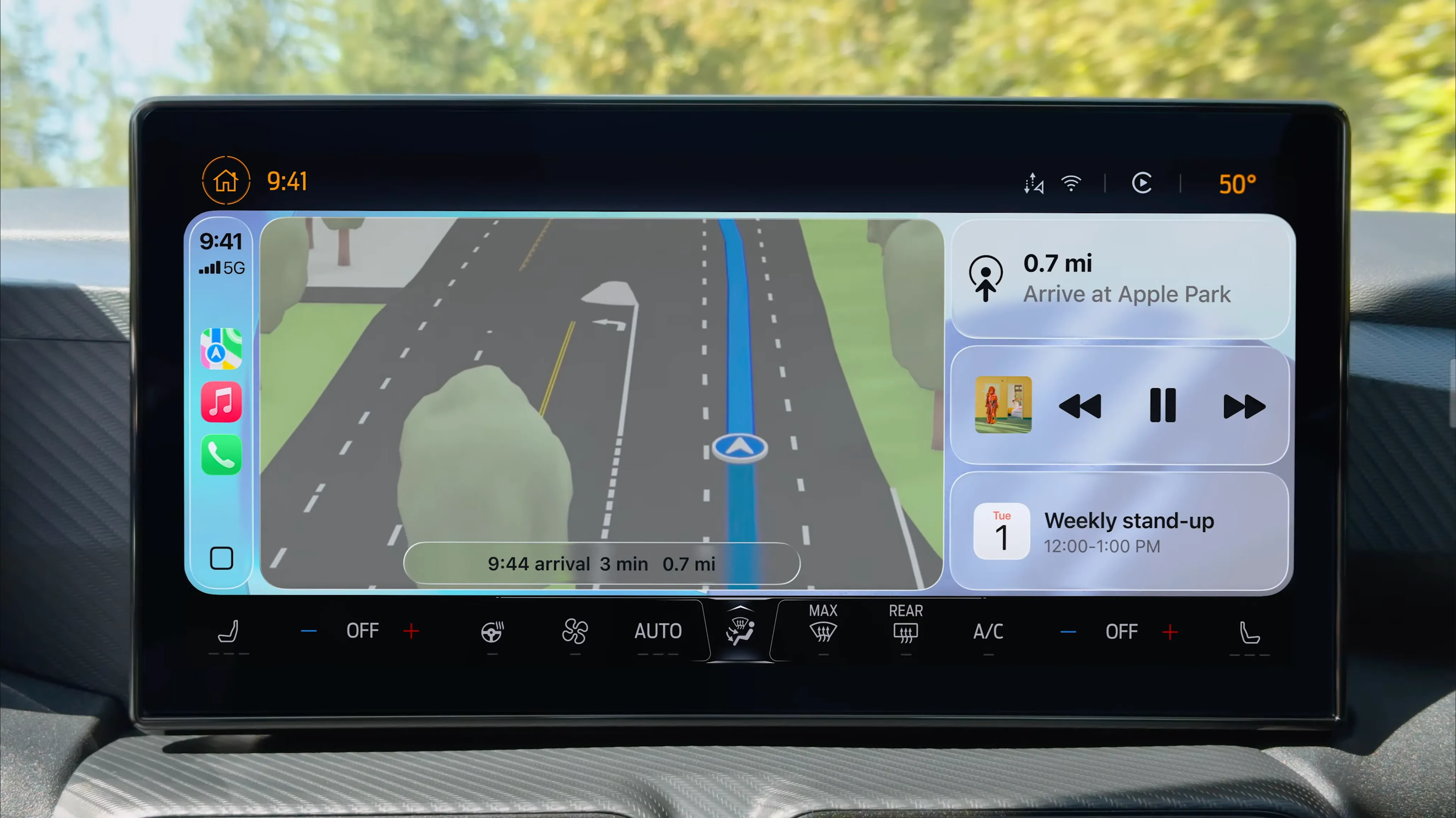 Giao diện CarPlay trên iOS 26.
Giao diện CarPlay trên iOS 26.
Đầu tiên, giao diện kính được mở rộng sang các yếu tố CarPlay. Quyết định thiết kế này đã có một số tác động tích cực như hộp thông báo cuộc gọi đến nhỏ gọn mới, giúp bạn có thể nhận hoặc từ chối cuộc gọi mà không cần toàn bộ màn hình bị chiếm bởi màn hình cuộc gọi đến.
Tin nhắn trong CarPlay nhận được Tapbacks để phản ứng nhanh mà không đòi hỏi quá nhiều sự chú ý của bạn, và các cuộc hội thoại được ghim của bạn giờ đây xuất hiện trong ứng dụng Tin nhắn trên màn hình ô tô của bạn giống như trên iPhone (một tính năng đã quá lâu rồi).
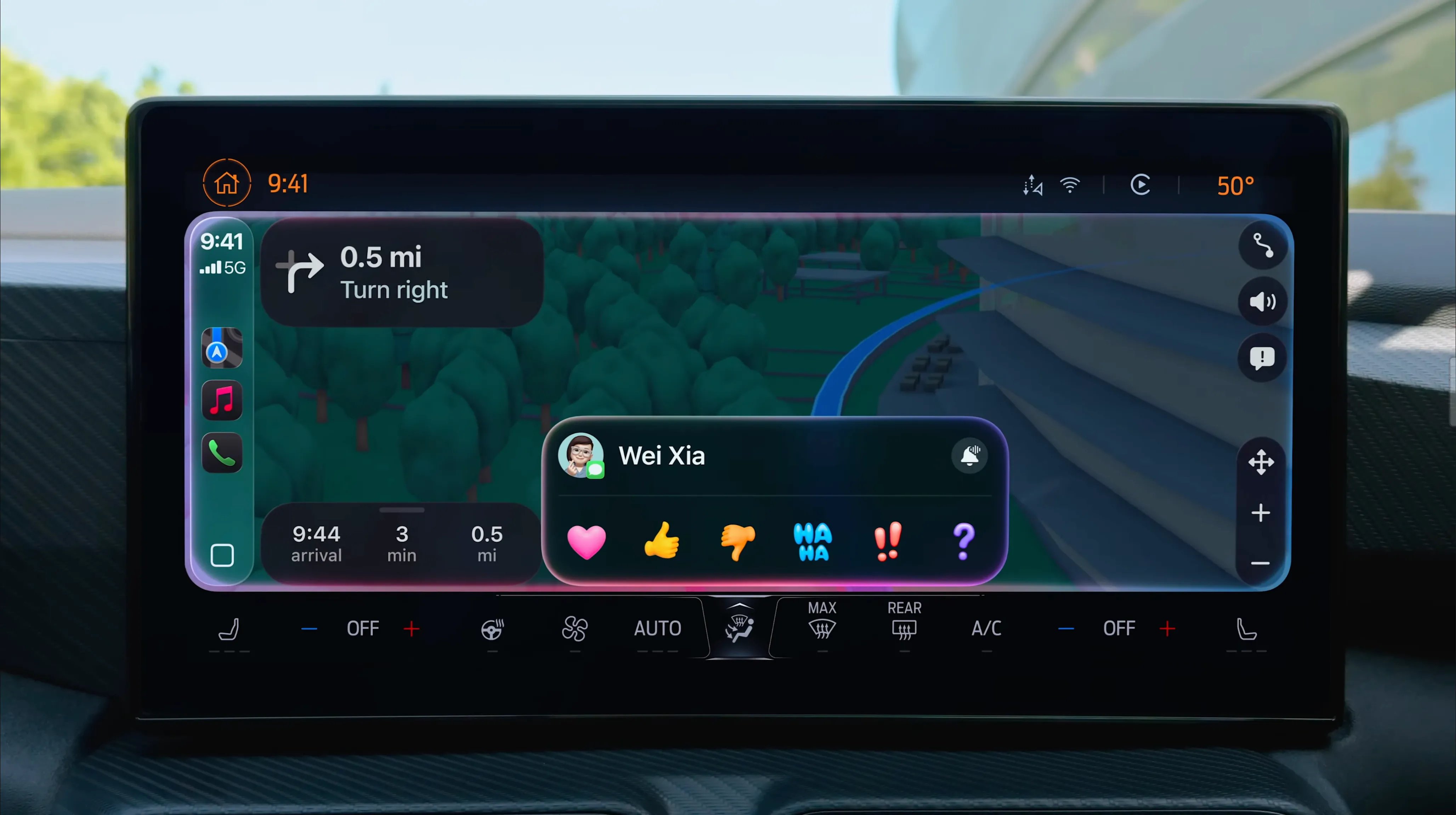 CarPlay Tapbacks trên iOS 26.
CarPlay Tapbacks trên iOS 26.
CarPlay cũng có tiện ích (widget), và Apple cho biết đây là những tiện ích tương tự được thiết kế để sử dụng với iPhone. Ngoài ra, Apple còn đưa Live Activities vào ô tô của bạn để hiển thị thông tin liên quan. Apple đưa ra ví dụ về theo dõi chuyến bay, nhưng nó có thể mở rộng sang các thứ như trận đấu thể thao hoặc giao hàng đồ ăn.
Tất cả những cải tiến này đều có mặt trên CarPlay Ultra cao cấp, bao gồm khả năng tùy chỉnh bố cục và thiết kế nâng cao trong iOS 26.
Ứng Dụng Điện Thoại: Lọc Cuộc Gọi và Hỗ Trợ Giữ Máy
Tính năng Lọc Cuộc Gọi (Call Screening) mới cho phép iPhone trả lời cuộc gọi cho bạn, tìm hiểu ai đang gọi và vì sao, sau đó đổ chuông cho bạn trong khi hiển thị một tin nhắn giải thích nội dung cuộc gọi, giống như tính năng Thư Thoại Trực Tiếp (Live Voicemail) trong iOS 18. Tính năng này tự động kích hoạt cho các cuộc gọi từ số lạ và được thiết kế để giảm thiểu thư rác.
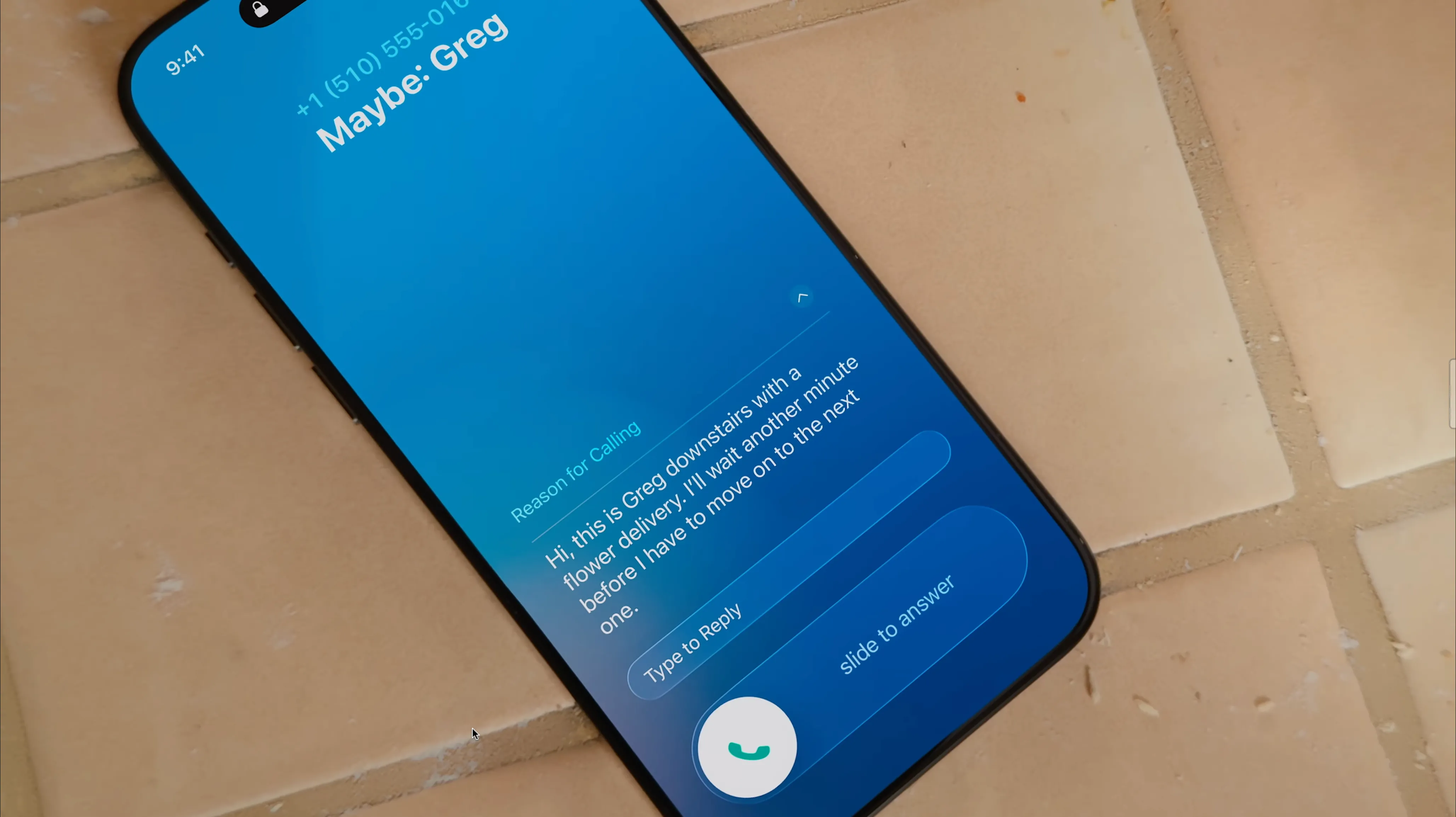 Tính năng Call Screening trên iOS 26.
Tính năng Call Screening trên iOS 26.
Tương tự là một tính năng có tên Hỗ Trợ Giữ Máy (Hold Assist), tính năng này tắt nhạc chờ và cho phép bạn đặt điện thoại xuống miễn là bạn đang giữ máy. Bạn sẽ nhận được chuông khi tổng đài viên sẵn sàng nghe máy. Apple thậm chí còn nói rằng bạn có thể cất điện thoại đi trong khi điều này đang diễn ra.
Ứng dụng này cũng có một giao diện xem hợp nhất mới được giới thiệu là thứ bạn “có thể chọn” bởi Darin Adler, Phó Chủ tịch Công nghệ Internet của Apple (có lẽ Apple đang học hỏi từ sai lầm về Photos trong iOS 18). Nó bao gồm các tab nổi cho Cuộc gọi, Danh bạ và Bàn phím và đặt các liên hệ yêu thích của bạn lên đầu, sau đó là danh sách các cuộc gọi gần đây (hoàn chỉnh với các tin nhắn thư thoại bạn có thể phát bằng một lần chạm).
Thay Đổi Lớn Trong Ứng Dụng Tin Nhắn
Giống như tính năng Lọc Cuộc Gọi, Tin nhắn cũng có tính năng chống thư rác riêng dưới dạng khả năng lọc người gửi không xác định. Thay vì làm lộn xộn danh sách cuộc trò chuyện của bạn, những tin nhắn này giờ đây sẽ xuất hiện trong một thư mục riêng mà có thể truy cập từ một nút ở góc trên bên phải màn hình.
Apple cho biết các tin nhắn nhạy cảm về thời gian, như đặt bàn hoặc mã xác thực hai yếu tố, vẫn sẽ được gửi như bình thường. Mọi thứ khác sẽ bị ẩn khỏi chế độ xem và cũng sẽ không xuất hiện dưới dạng thông báo.
Các cuộc trò chuyện iMessage cuối cùng cũng có hình nền tùy chỉnh, với Apple bao gồm các tùy chọn động riêng và cũng cho phép bạn chọn hình nền của riêng mình hoặc tự tạo chúng. Những hình nền này sẽ được áp dụng cho tất cả mọi người trong cuộc trò chuyện.
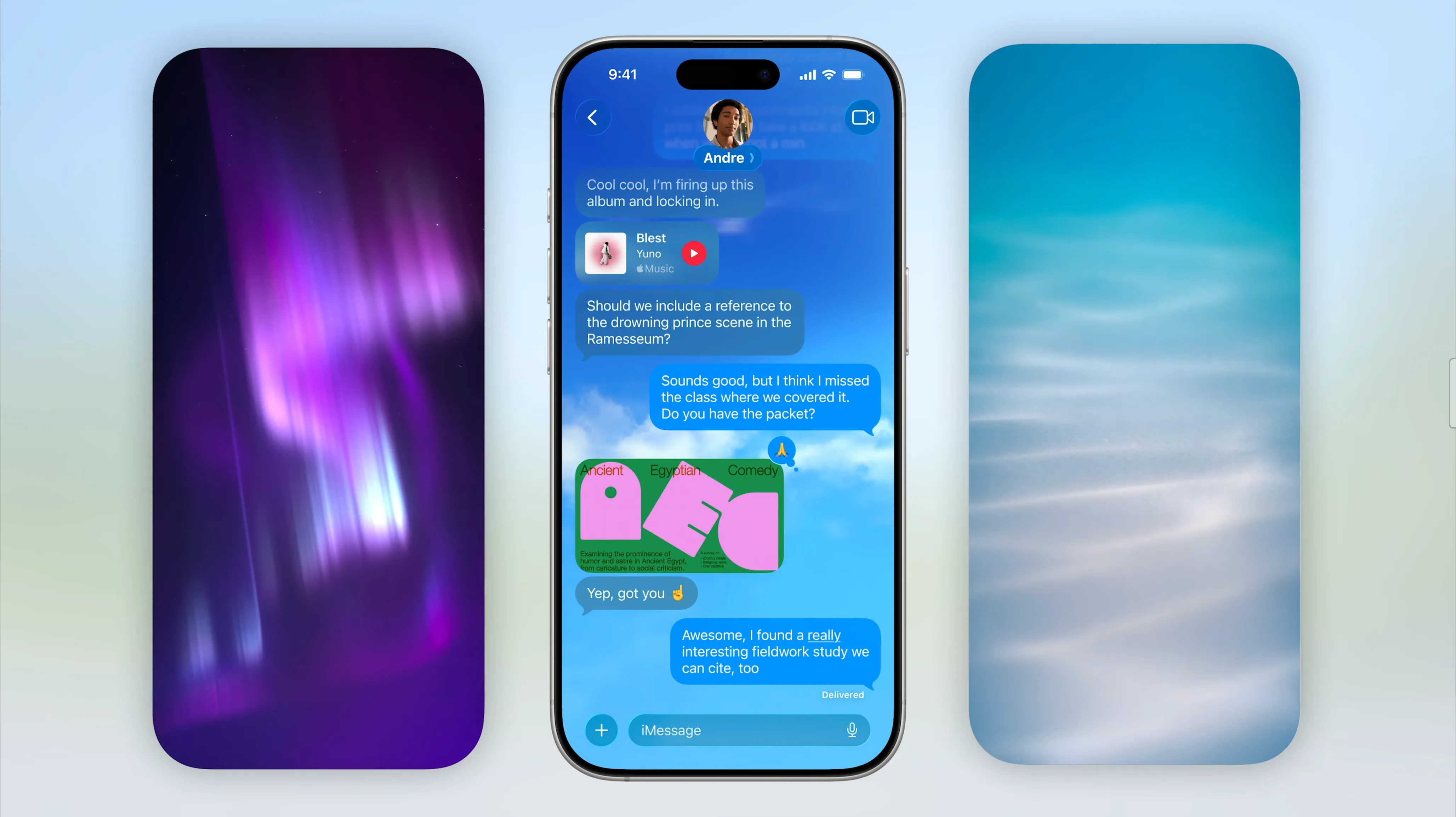 Hình nền tin nhắn trên iOS 26.
Hình nền tin nhắn trên iOS 26.
Apple cũng đang bổ sung tính năng thăm dò ý kiến (poll) vào các cuộc trò chuyện nhóm iMessage để giải quyết các câu hỏi trắc nghiệm, với bất kỳ ai cũng có thể thêm các tùy chọn. Apple Intelligence thậm chí sẽ phát hiện khi nào một cuộc thăm dò ý kiến có thể hữu ích và đề xuất tạo một cuộc thăm dò.
Hai cải tiến nhỏ cho cuộc trò chuyện nhóm bao gồm chỉ báo đang gõ và khả năng chia sẻ Apple Cash với nhiều người.
Visual Intelligence Cuối Cùng Cũng Sẵn Sàng
Trong khi Visual Intelligence đã ra mắt cùng với iOS 18.2, nó chỉ áp dụng cho những thứ bạn dùng camera để chụp. Trong iOS 26, Apple đang mở rộng tính năng này cho bất kỳ thứ gì trên màn hình của bạn, hoạt động rất giống với tính năng Circle to Search của Google trên Android.
Tính năng này sử dụng cùng một tổ hợp nút dùng để chụp ảnh màn hình (nút Sườn và tăng hoặc giảm âm lượng). Sau đó, bạn có thể truy cập nó bằng cách chạm vào tùy chọn “Image Search” mới ở dưới cùng bên phải, hoặc dùng ngón tay để làm nổi bật các đối tượng trước để thu hẹp tìm kiếm của bạn.
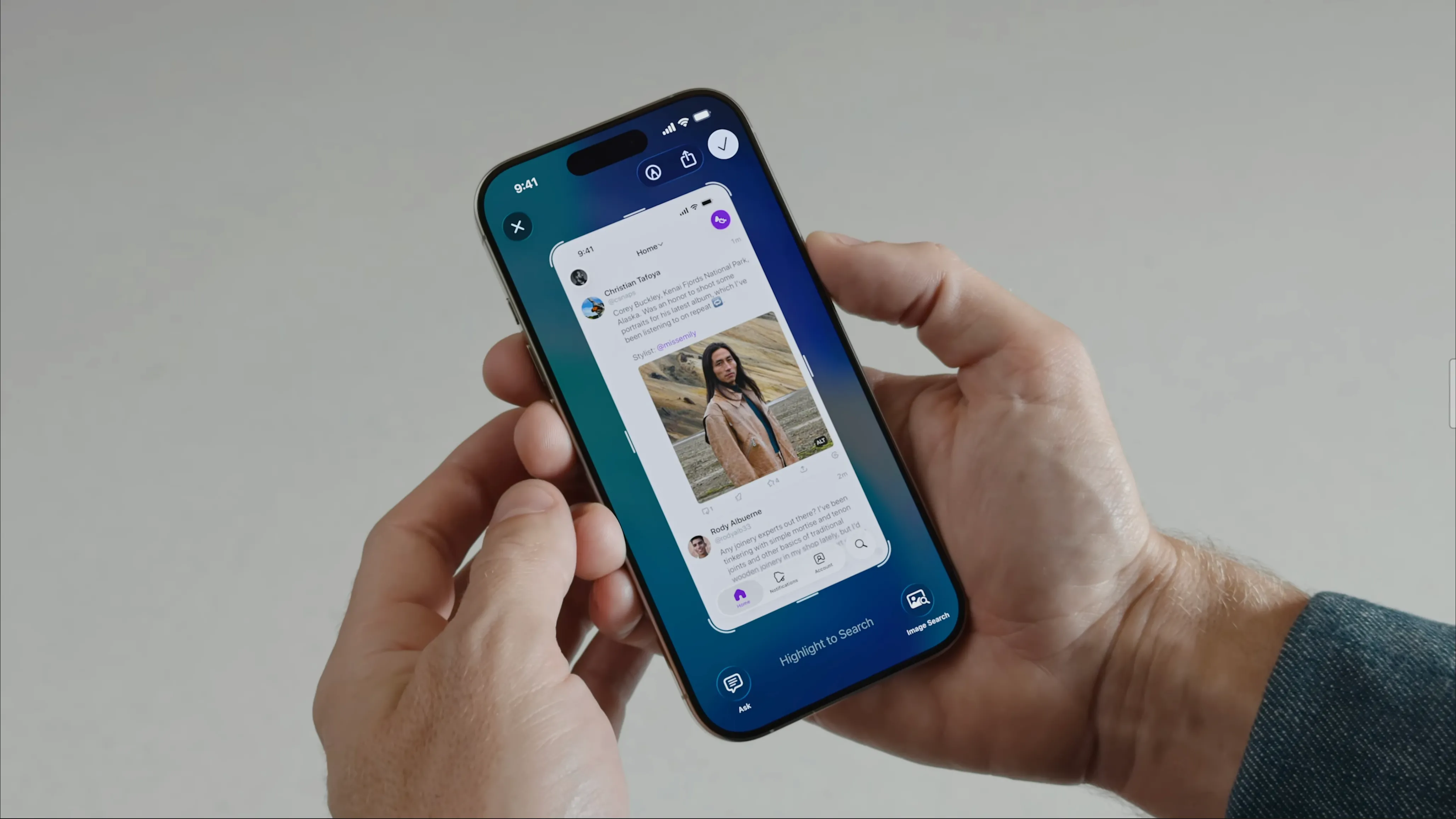 Visual Intelligence và Ask ChatGPT trên iOS 26.
Visual Intelligence và Ask ChatGPT trên iOS 26.
Bạn cũng sẽ nhận được các gợi ý phù hợp theo ngữ cảnh ngay trong dòng, chẳng hạn như nút “Thêm vào Lịch” xuất hiện bên dưới ảnh chụp màn hình khi một sự kiện được phát hiện trong khung hình. Ở góc dưới bên phải là một nút “Hỏi” mới để đặt câu hỏi cho ChatGPT về những gì đang hiển thị trên màn hình. Tất cả điều này hoạt động với các ứng dụng khác, như Etsy hoặc Pinterest, cho phép bạn thu hẹp kết quả của mình.
Và vâng, các công cụ chụp ảnh màn hình quen thuộc vẫn ở ngay trên cùng màn hình (thật may).
Tính Năng Dịch Trực Tiếp (Live Translation) Mới
Một tính năng khác của Apple Intelligence, Live Translation mang tính năng dịch thuật trên thiết bị đến Tin nhắn, Điện thoại và FaceTime. Tính năng này hoạt động ngoại tuyến nhưng yêu cầu iPhone 15 Pro trở lên (nó cũng hoạt động trên Apple Watch, khi được ghép nối với một điện thoại hỗ trợ Apple Intelligence).
Trong Tin nhắn, tính năng này có thể tự động dịch sang ngôn ngữ bạn chọn khi bạn gõ, với các tin nhắn đến được dịch lại sang ngôn ngữ của bạn. Các cuộc gọi video FaceTime hiển thị bản dịch trực tiếp bằng văn bản phía trên những gì đang được nói, để bạn có thể nghe người kia.
Các cuộc gọi điện thoại thông thường đi xa hơn và iPhone của bạn sẽ nói thay bạn, dịch các từ nói của bạn thành tiếng (và ngược lại). Vì điều này diễn ra trên thiết bị của bạn, không cần bên kia phải có iPhone để tính năng này hoạt động. Thậm chí còn có API Dịch Trực Tiếp (Live Translation API) để các nhà phát triển thêm tính năng này vào các ứng dụng gọi điện của riêng họ.
Đúng như dự kiến, tính năng này bị hạn chế về phạm vi khi ra mắt. Nó hiện chỉ giới hạn ở tiếng Trung (Giản thể), tiếng Anh (Anh, Mỹ), tiếng Pháp (Pháp), tiếng Đức, tiếng Ý, tiếng Nhật, tiếng Hàn, tiếng Bồ Đào Nha (Brazil) và tiếng Tây Ban Nha (Tây Ban Nha). Hy vọng Apple sẽ dần dần triển khai thêm nhiều ngôn ngữ, theo thời gian, thường là trong các bản cập nhật iOS nhỏ hơn như đã xảy ra trong quá khứ.
Apple Đã “Sửa” Ứng Dụng Ảnh (Ít Nhiều)
Trong bài thuyết trình WWDC 26 của Apple, Craig Federighi nhận xét rằng “nhiều bạn đã bỏ lỡ việc sử dụng các tab trong ứng dụng Ảnh,” điều này có lẽ là một cách nói giảm nói tránh. May mắn thay, Apple đang đưa các tab trở lại ứng dụng camera cho Thư viện và Bộ sưu tập. Trong khi Thư viện là chế độ xem mọi thứ, Bộ sưu tập cho phép bạn nhanh chóng chuyển đến các mục yêu thích, album và tìm kiếm của mình.
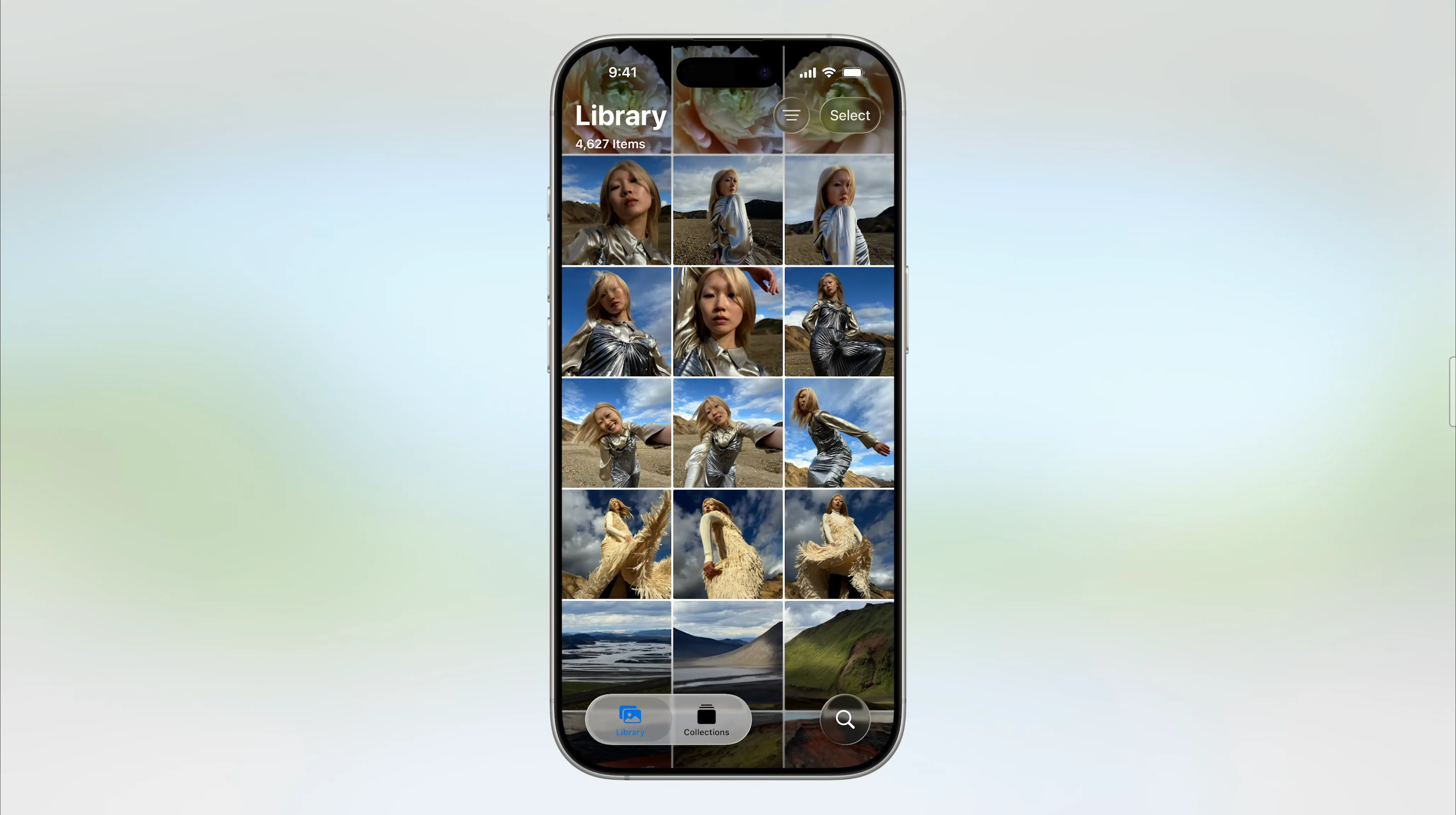 Ứng dụng Ảnh trên iOS 26.
Ứng dụng Ảnh trên iOS 26.
Giao Diện Camera Đơn Giản Hơn
Ứng dụng Camera đã được cập nhật một chút để có khung ngắm lớn hơn với sự nhấn mạnh hơn vào các chế độ Ảnh và Video cơ bản (đây là hai nút chế độ duy nhất xuất hiện trên màn hình mọi lúc). Bạn có thể vuốt sang trái và phải để hiển thị các chế độ khác, như Slo-Mo và Chân dung, hoặc vuốt lên để truy cập tất cả các cài đặt camera khác của bạn.
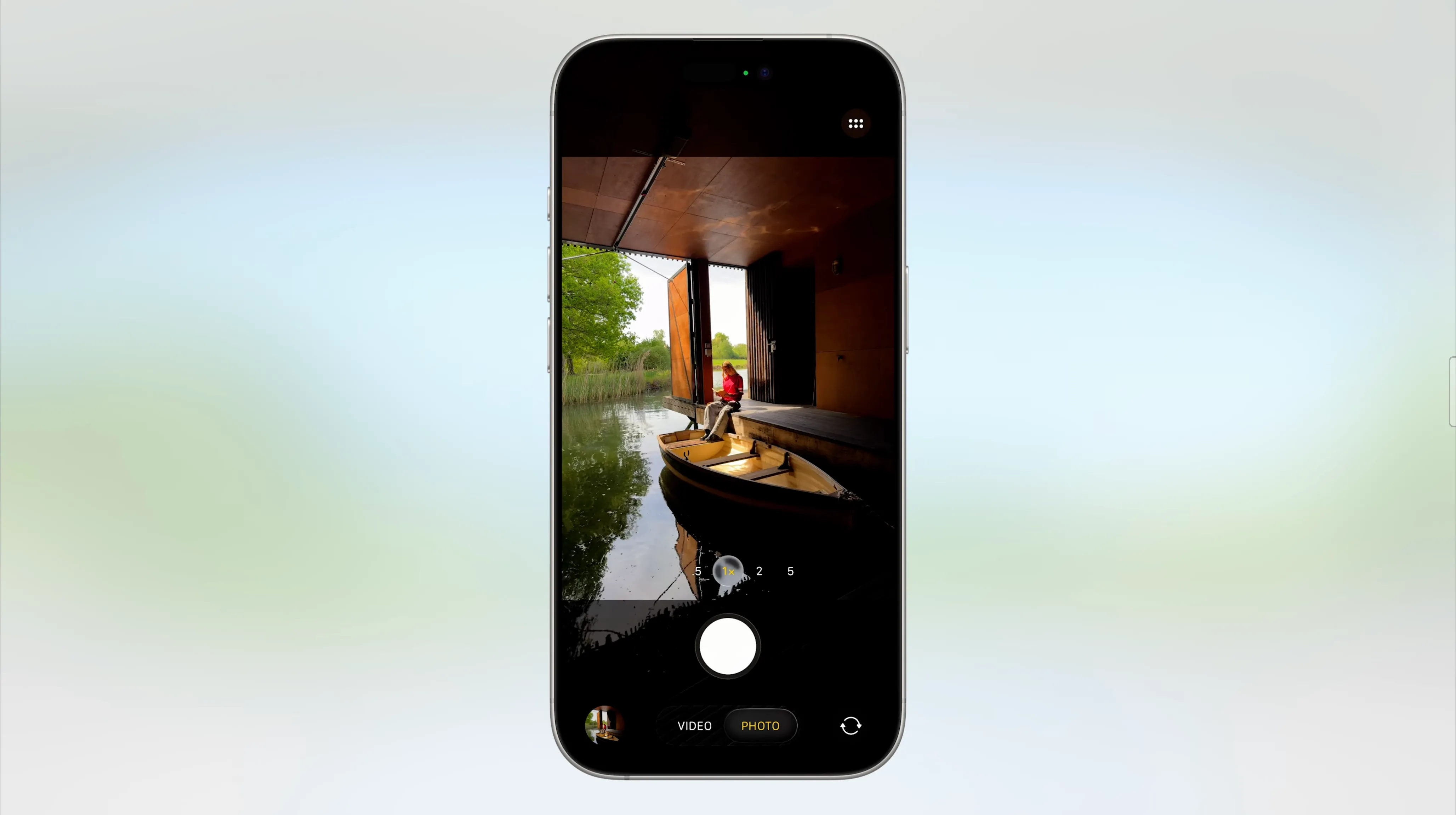 Giao diện Camera mới trên iOS 26.
Giao diện Camera mới trên iOS 26.
Ứng Dụng Trò Chơi Mới
Mới lạ trong iOS 26 là một ứng dụng Trò chơi chuyên dụng, nghe có vẻ giống như một Game Center được thiết kế lại (vì vậy hãy hy vọng Apple sẽ không bỏ rơi nó). Ứng dụng được thiết kế để giúp bạn dễ dàng truy cập và khám phá trò chơi hơn, đặt những gì bạn đang chơi trên màn hình chính cùng với tóm tắt những gì mới. Bạn cũng sẽ nhận được đề xuất dựa trên sở thích của mình.
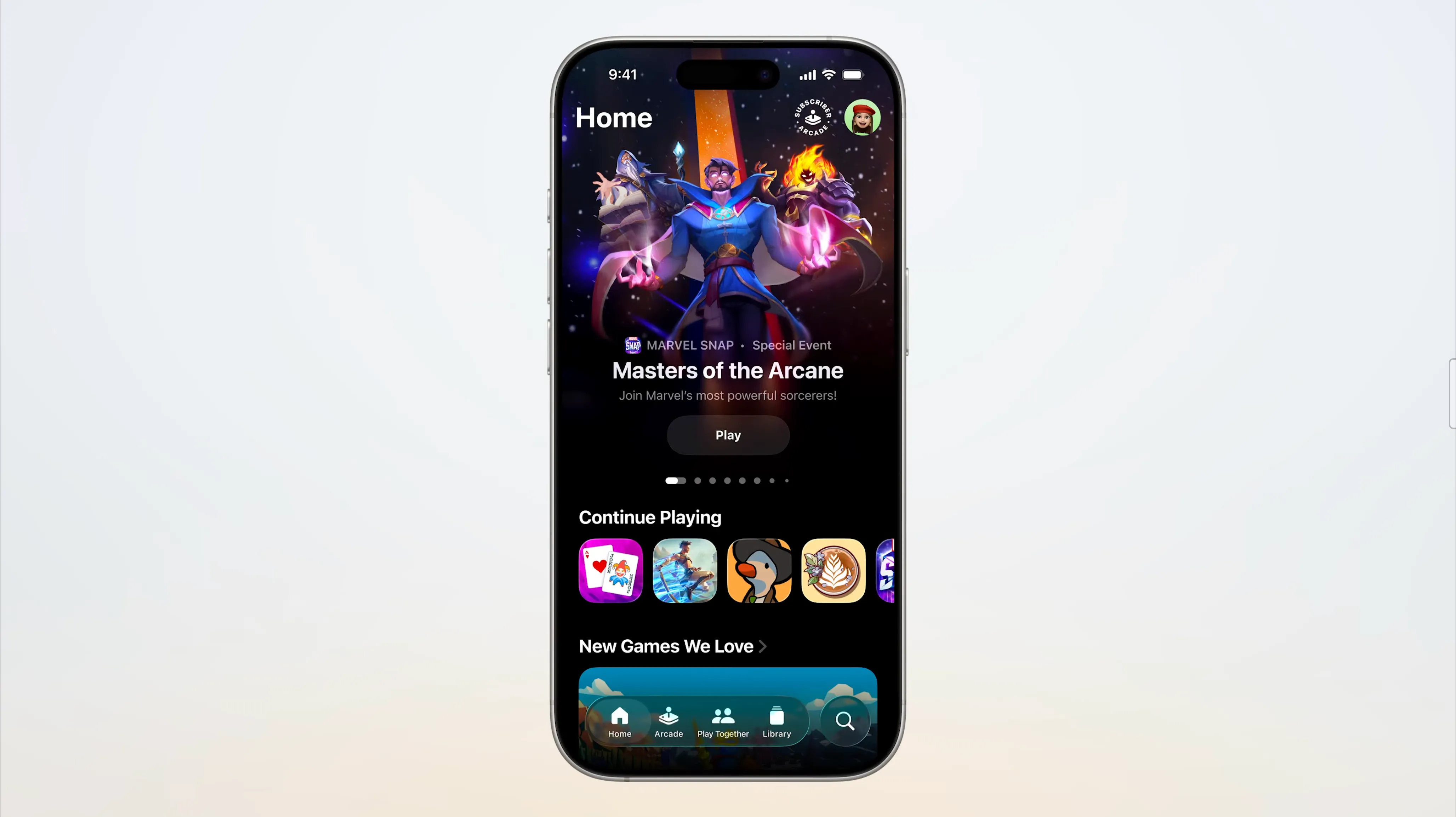 Ứng dụng Trò chơi mới trên iOS 26.
Ứng dụng Trò chơi mới trên iOS 26.
Ngoài ra, có các tab cho Apple Arcade và một Thư viện mang mọi trò chơi được cài đặt trên iPhone của bạn vào một nơi. Cuối cùng, tab Chơi Cùng Nhau được thiết kế để biến việc chơi game trên iPhone trở thành một trải nghiệm xã hội hơn, cho phép truy cập nhanh vào bạn bè của bạn để bạn có thể xem mọi người đang chơi gì, so sánh điểm số và gửi lời mời cho một chế độ thử thách mới.
Cải Tiến Apple Music
Apple Music cũng nhận được các tính năng Dịch Trực Tiếp, với khả năng tự động dịch lời bài hát và phụ đề để giúp bạn phát âm lời bài hát đúng cách (ví dụ Apple đưa ra là cách phát âm phiên âm tiếng La-tinh của lời bài hát K-Pop tiếng Hàn).
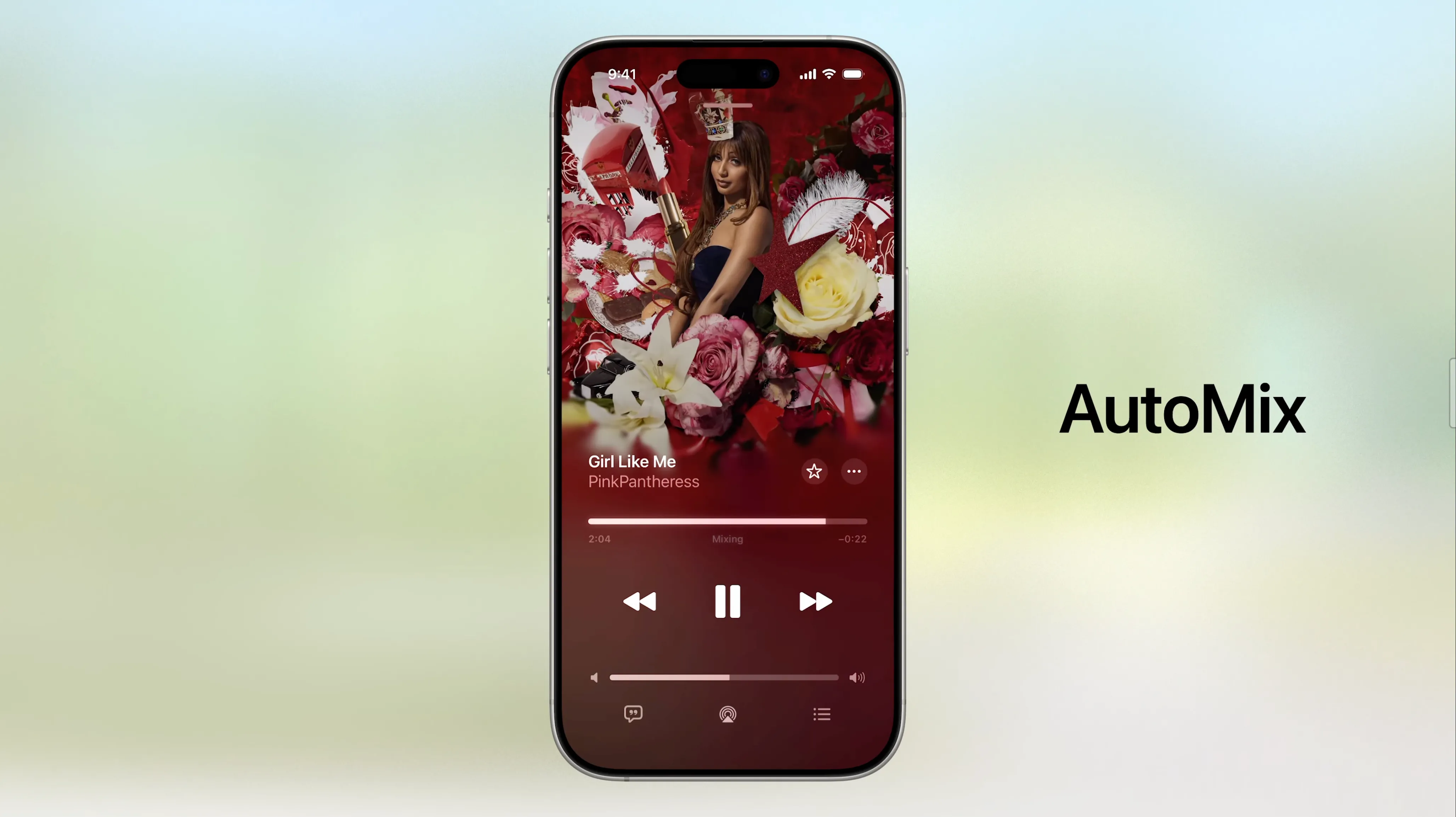 Tính năng Automix của Apple Music trên iOS 26.
Tính năng Automix của Apple Music trên iOS 26.
Cũng mới là Automix, một tính năng DJ sử dụng kéo giãn thời gian (time-stretching) và khớp nhịp (beat-matching) để chuyển từ bài hát này sang bài hát tiếp theo. Chúng ta sẽ phải xem tính năng này có thể được đẩy xa đến đâu, nhưng đó là một ý tưởng gọn gàng. Cuối cùng, ứng dụng Âm nhạc giờ đây có nhiều tùy chỉnh hơn, với khả năng ghim các danh sách phát, nghệ sĩ và album yêu thích của bạn lên đầu tab Thư viện.
Các Thay Đổi Nhỏ Khác
Những thay đổi nhỏ hơn cũng đáng chú ý bao gồm các cải tiến cho ứng dụng FaceTime với các yếu tố UI nổi mới tự động ẩn, cộng với một trang đích mới để nhanh chóng truy cập các liên hệ thường xuyên và tin nhắn video (giờ đây tự động phát).
Apple đã cập nhật Genmoji để cho phép bạn kết hợp hai biểu tượng cảm xúc thành một và thay đổi những thứ như biểu cảm và kiểu tóc khi sử dụng danh bạ của bạn làm tài liệu nguồn. Tương tự, Image Playground đã bổ sung hỗ trợ cho hình ảnh do ChatGPT tạo ra cộng với các phong cách hình ảnh ChatGPT mới. Ngoài ra còn có API Image Playground mới để các nhà phát triển tích hợp vào các ứng dụng của riêng họ.
Maps giờ đây lưu các địa điểm bạn đã đến dưới dạng Địa điểm Đã Ghé Thăm, để bạn có thể kiểm tra lịch sử vị trí của mình. Apple nhấn mạnh rằng điều này được mã hóa đầu cuối và bạn có thể xóa lịch sử của mình bất cứ lúc nào. Maps cũng học các tuyến đường ưa thích của bạn và đề xuất chúng, thay vì chỉ tìm ra điểm A đến điểm B một cách hiệu quả nhất. Bạn sẽ nhận được thông báo nếu các yếu tố như giao thông ảnh hưởng đến tuyến đường ưa thích của bạn và có khả năng làm bạn bị trễ.
Wallet đang nhận được hỗ trợ cho nhiều khóa xe hơn, nhiều bằng lái hơn (cuối cùng), và một ID Kỹ thuật số mới không thay thế hộ chiếu của bạn nhưng có thể được sử dụng để xác minh danh tính và tuổi, và cho việc đi lại trong nước tại Hoa Kỳ. Thẻ lên máy bay kỹ thuật số được cải thiện cho phép bạn nhanh chóng truy cập bản đồ để điều hướng sân bay, Tìm của tôi (Find My) cho AirTags, và chia sẻ trạng thái chuyến bay.
Cuối cùng, bạn có thể sử dụng phần thưởng khi mua sắm trực tuyến với Apple Pay và sử dụng điểm khi thanh toán trực tiếp. Apple đã tích hợp tính năng theo dõi đơn hàng cho các giao dịch mua Apple Pay với Apple Intelligence, để bạn có thể xem các gói hàng đang ở đâu, tất cả trong ứng dụng Wallet.
Ngày Phát Hành iOS 26 Chính Thức
Apple vẫn chưa công bố khi nào iOS 26 sẽ chính thức ra mắt, nhưng ba bản phát hành gần đây nhất đã được tung ra vào ngày 12, 18 và 16 tháng 9. Từ đó, chúng ta có thể suy ra rằng giữa tháng 9 là một mốc thời gian an toàn.
Trước đó, một bản beta công khai sẽ có sẵn cho bất kỳ ai muốn thử. Bản beta công khai của iOS 18 đã ra mắt vào ngày 15 tháng 7 năm 2024. Bản beta dành cho nhà phát triển hiện có sẵn, nhưng nó thường không ổn định và thiếu nhiều tính năng (bản beta năm ngoái đáng chú ý là thiếu các tính năng Apple Intelligence).
Bạn sẽ cần đăng ký với Apple Developer để có quyền truy cập vào bản xem trước dành cho nhà phát triển. Sau khi hoàn tất, hãy vào Cài đặt > Cài đặt chung > Cập nhật phần mềm và sử dụng tùy chọn “Cập nhật Beta” để chọn “iOS 26 Developer Beta.”
Các Thiết Bị Tương Thích Với iOS 26
iOS 26 sẽ tương thích với iPhone 11 và iPhone SE thế hệ thứ hai trở lên. Bạn sẽ cần iPhone 15 Pro trở lên để sử dụng các tính năng Apple Intelligence. Bản phát hành iOS năm nay sẽ không còn hỗ trợ các mẫu iPhone XR, XS và XS Max.
Danh sách đầy đủ các thiết bị được hỗ trợ là:
- iPhone 16e
- iPhone 16 và 16 Plus
- iPhone 16 Pro và 16 Pro Max
- iPhone 15 và 15 Plus
- iPhone 15 Pro và 15 Pro Max
- iPhone 14 và 14 Plus
- iPhone 14 Pro và 14 Pro Max
- iPhone 13 và 13 mini
- iPhone 13 Pro và 13 Pro Max
- iPhone 12 và 12 mini
- iPhone 12 Pro và 12 Pro Max
- iPhone 11
- iPhone 11 Pro và 11 Pro Max
- iPhone SE (thế hệ thứ 2 trở lên)
Đây là hầu hết các tính năng chính của iOS 26, nhưng còn rất nhiều thay đổi khác ẩn bên trong. Không phải tất cả các tính năng này sẽ sẵn sàng khi ra mắt, và một số có thể bị đẩy lùi sang các bản sửa đổi trong tương lai. Để tận dụng tối đa những cải tiến này và giữ cho iPhone của bạn luôn cập nhật, hãy theo dõi các thông báo chính thức từ Apple và chuẩn bị cho một trải nghiệm di động hoàn toàn mới mẻ. Hãy chia sẻ bài viết này để bạn bè và người thân của bạn cũng nắm được những thông tin hữu ích về iOS 26!

